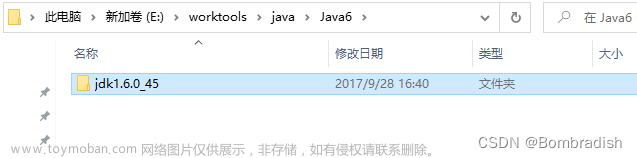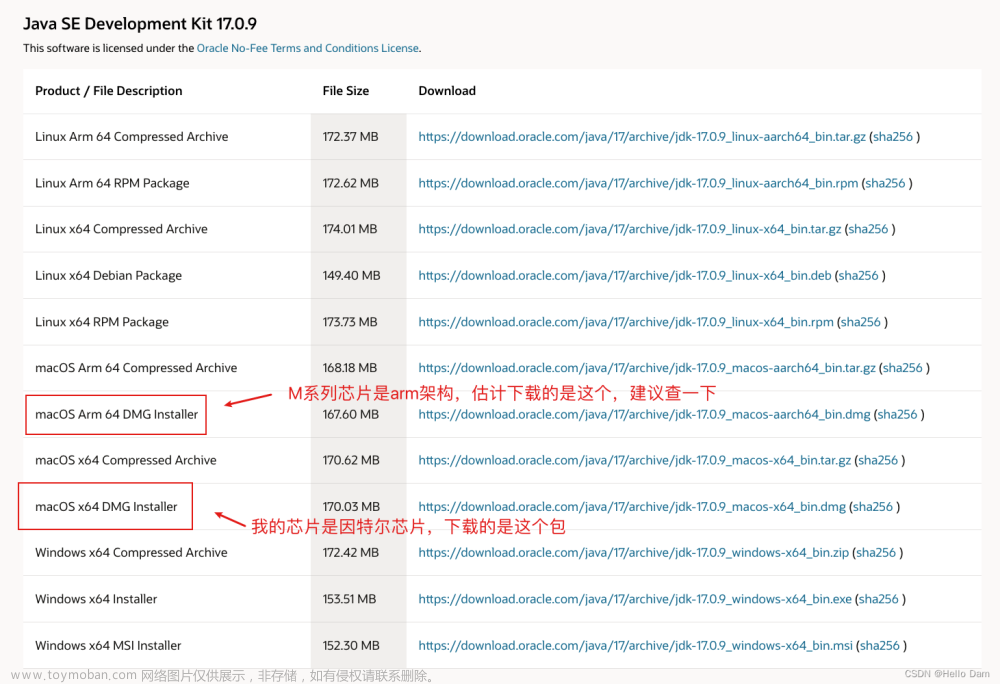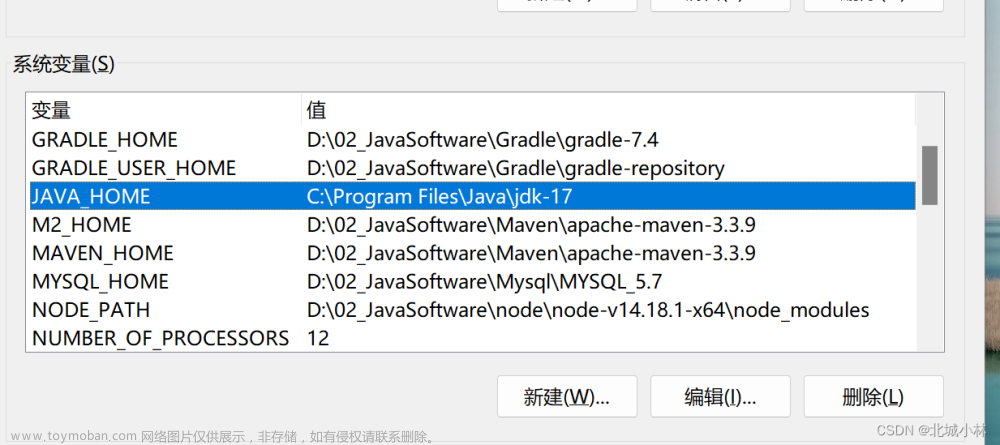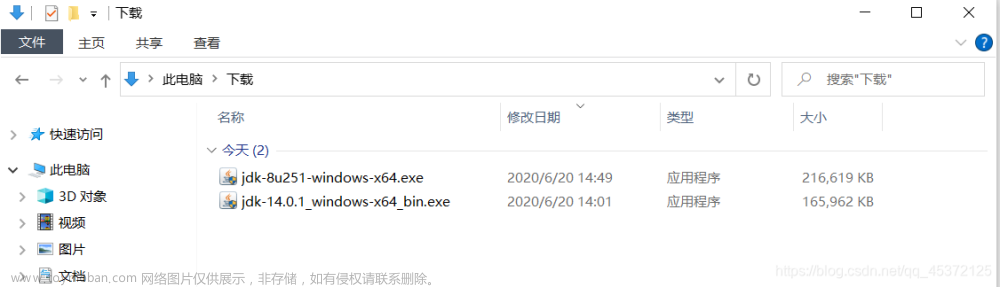查询mac已有版本
1、打开终端,输入:
/usr/libexec/java_home -V
注意:输入命令参数区分大小写(必须是-V)
2.目前本地装有两个版本的jdk
xxxx@edydeMacBook-Pro-9 ~ % /usr/libexec/java_home -V
Matching Java Virtual Machines (2):
20.0.1 (x86_64) "Oracle Corporation" - "OpenJDK 20.0.1" /Users/xxxx/Library/Java/JavaVirtualMachines/openjdk-20.0.1/Contents/Home
11.0.18 (x86_64) "Oracle Corporation" - "Java SE 11.0.18" /Library/Java/JavaVirtualMachines/jdk-11.jdk/Contents/Home3.查看默认版本
xxxx@edydeMacBook-Pro-9 ~ % java -version
openjdk version "20.0.1" 2023-04-18
OpenJDK Runtime Environment (build 20.0.1+9-29)
OpenJDK 64-Bit Server VM (build 20.0.1+9-29, mixed mode, sharing)4.打开bash_profile文件
如果是第一次配置环境变量,可以使用touch .bash_profile创建一个
如果已经有存在的配置文件,则使用open -e .bash_profile命令或者vim .bash_profile命令打开
5.配置环境变量
粘贴下面代码,把JAVA_HOME的路径替换成步骤2中,默认想要的jdk版本路径
JAVA_HOME=/Library/Java/JavaVirtualMachines/jdk-11.jdk/Contents/Home
PATH=$JAVA_HOME/bin:$PATH:.
CLASSPATH=$JAVA_HOME/lib/tools.jar:$JAVA_HOME/lib/dt.jar:.
export JAVA_HOME
export PATH
export CLASSPATH%6.保存
7.重新加载bash_profile文件文章来源:https://www.toymoban.com/news/detail-635201.html
source .bash_profile8.查看版本文章来源地址https://www.toymoban.com/news/detail-635201.html
xxxx@edydeMacBook-Pro-9 ~ % java -version
java version "11.0.18" 2023-01-17 LTS
Java(TM) SE Runtime Environment 18.9 (build 11.0.18+9-LTS-195)
Java HotSpot(TM) 64-Bit Server VM 18.9 (build 11.0.18+9-LTS-195, mixed mode)到了这里,关于mac切换jdk版本的文章就介绍完了。如果您还想了解更多内容,请在右上角搜索TOY模板网以前的文章或继续浏览下面的相关文章,希望大家以后多多支持TOY模板网!